苹果Mac版Autodesk AutoCAD 2018安装教程步骤
1、如图双击打开CAD2018安装文件
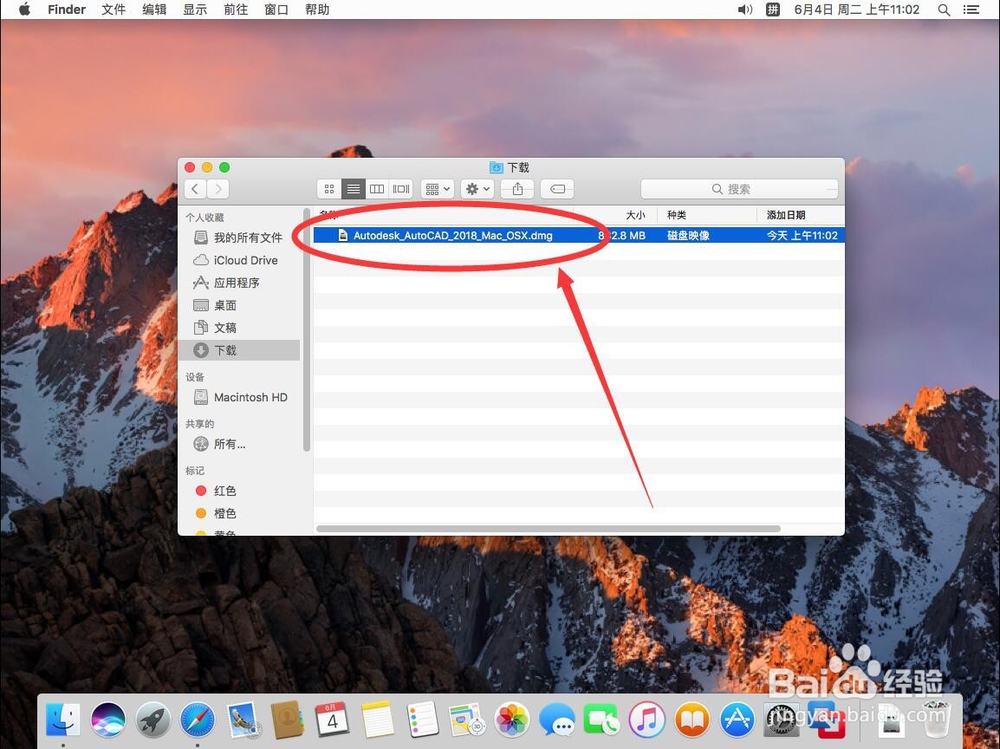
2、弹出验证提示,选择“跳过”

3、打开软件安装包后,
双击打开右上角的“Install Autodesk AutoCAD 2018 for Mac.pkg”安装文件
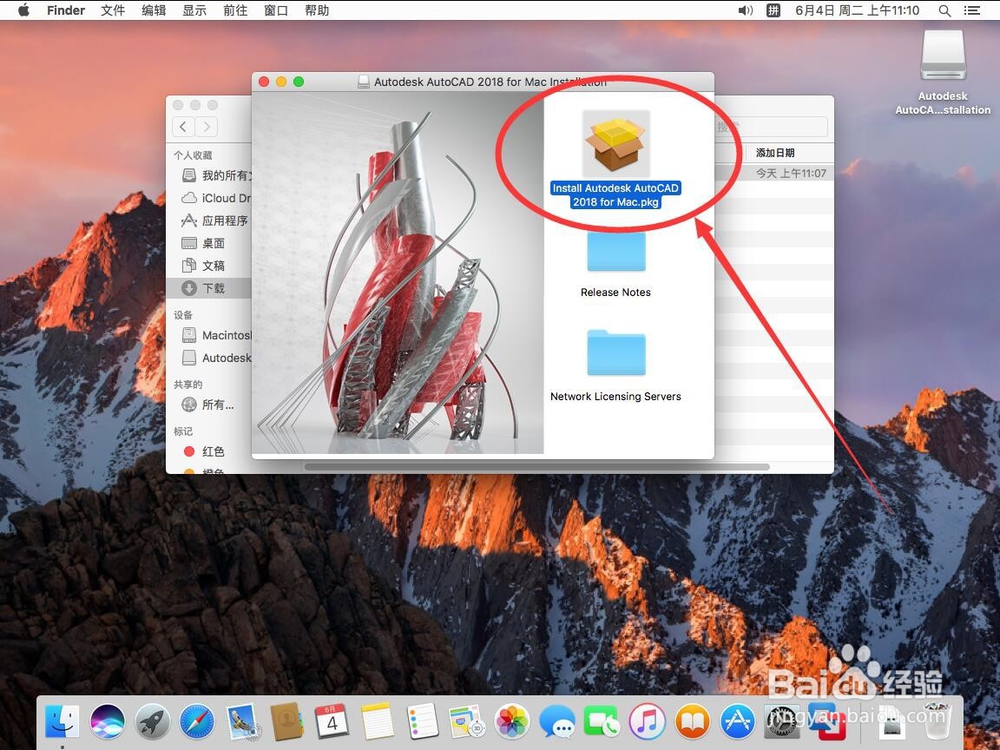
4、弹出提示此软件要验证是否可以安装,点击“继续”

5、进入安装介绍界面,点击右下角的“继续”

6、进入许可协议界面,点击右下角的“继续”

7、弹出提示是否同学软件许可协议,选择”同意“
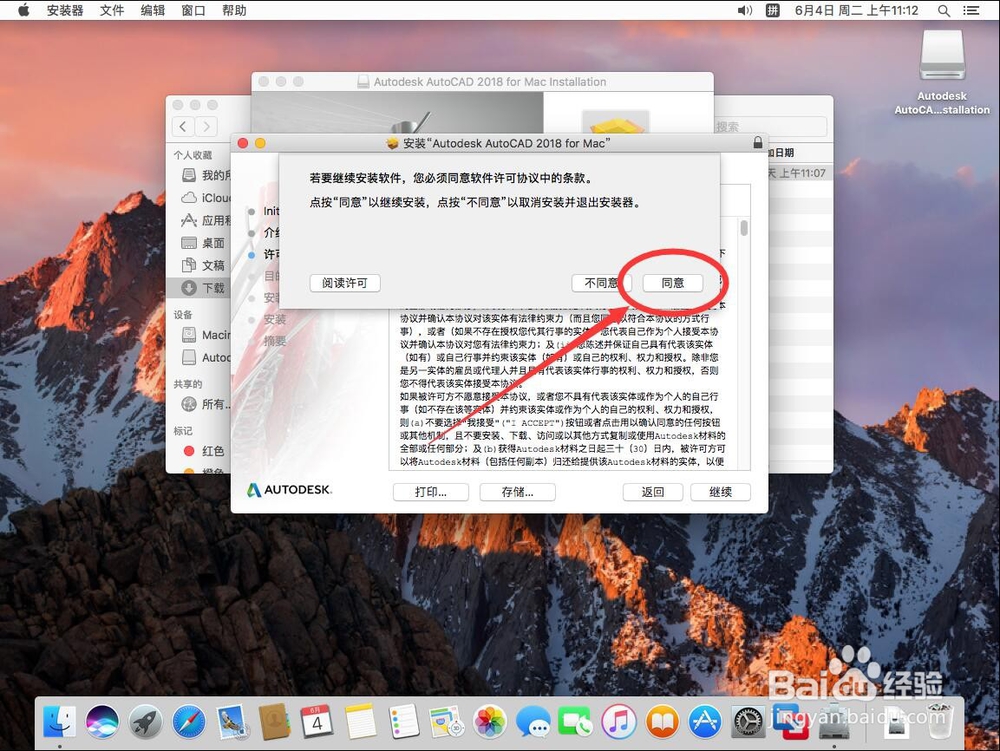
8、进入安装类型界面,点击右下角的”安装“

9、弹出提示需要输入当前系统管理员密码,输入一下密码

10、输入完密码后,点击右下角的”安装软件“

11、等待软件进行安装

12、安装完成后,点击右下角的”关闭“

13、弹出提示是否删除软件安装程序,选择”保留“
如果不想保留,也可以选择移到废纸篓
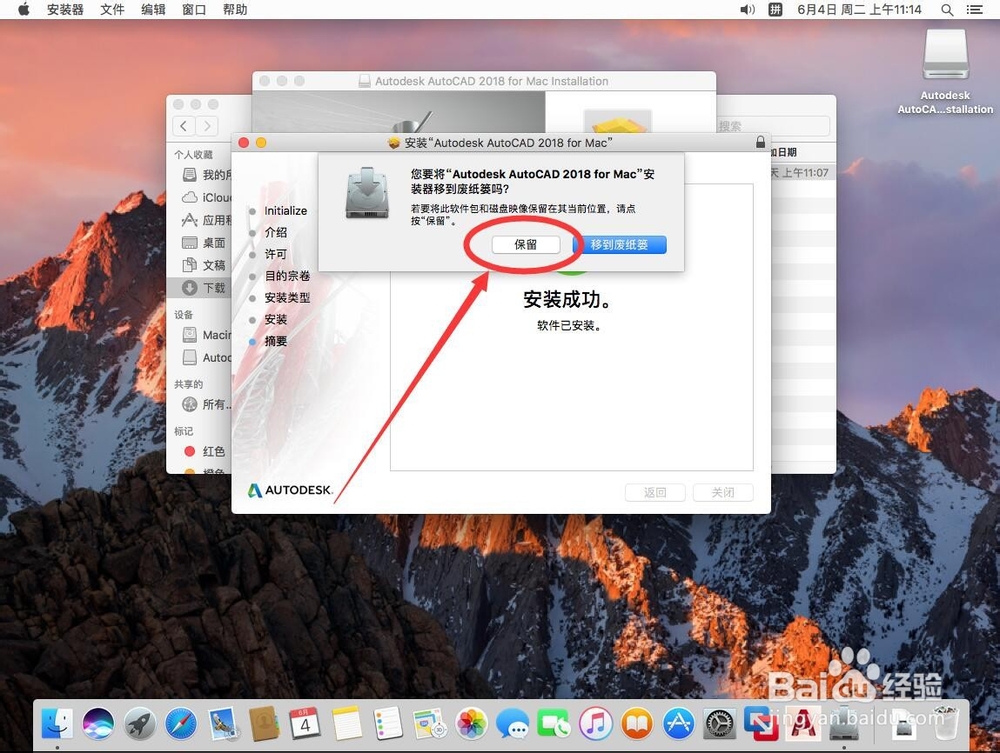
14、如图,这样AutoCAD 2018就安装完成了,在dock栏上可以看到AutoCAD的图标

15、点击打开后,弹出提示数据收集和使用协议,选择”OK“
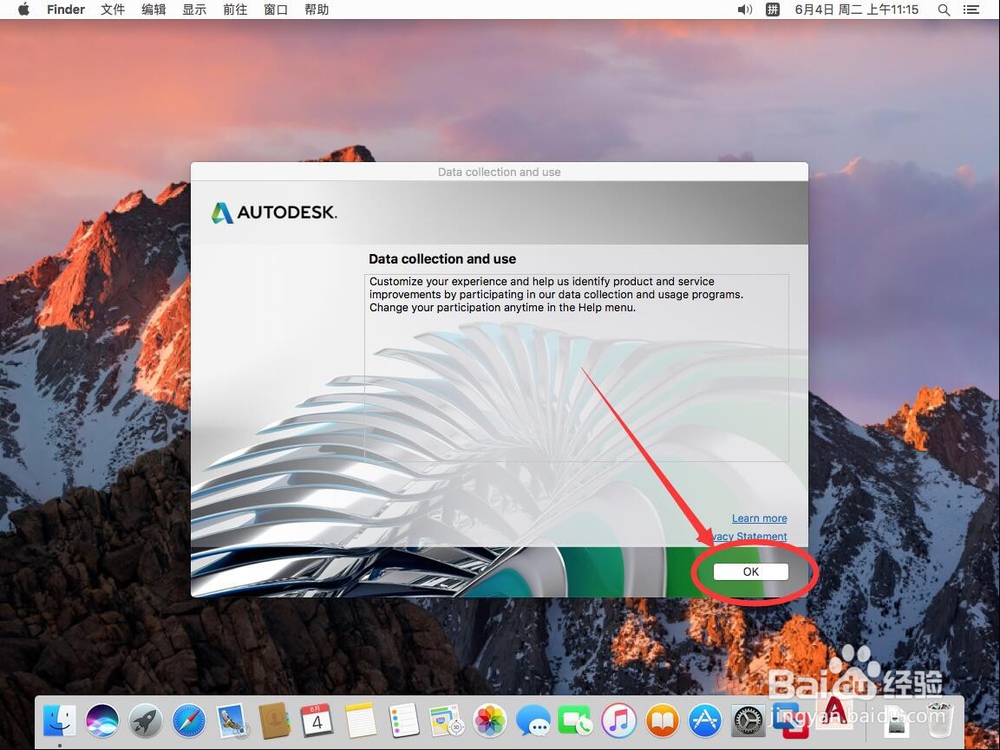
16、等待软件加载

17、弹出激活界面,选择激活方式
例如这里演示选择”Enter a Serial Number(输入序列号)“

18、点击右下角的”I Agree(我同意)“
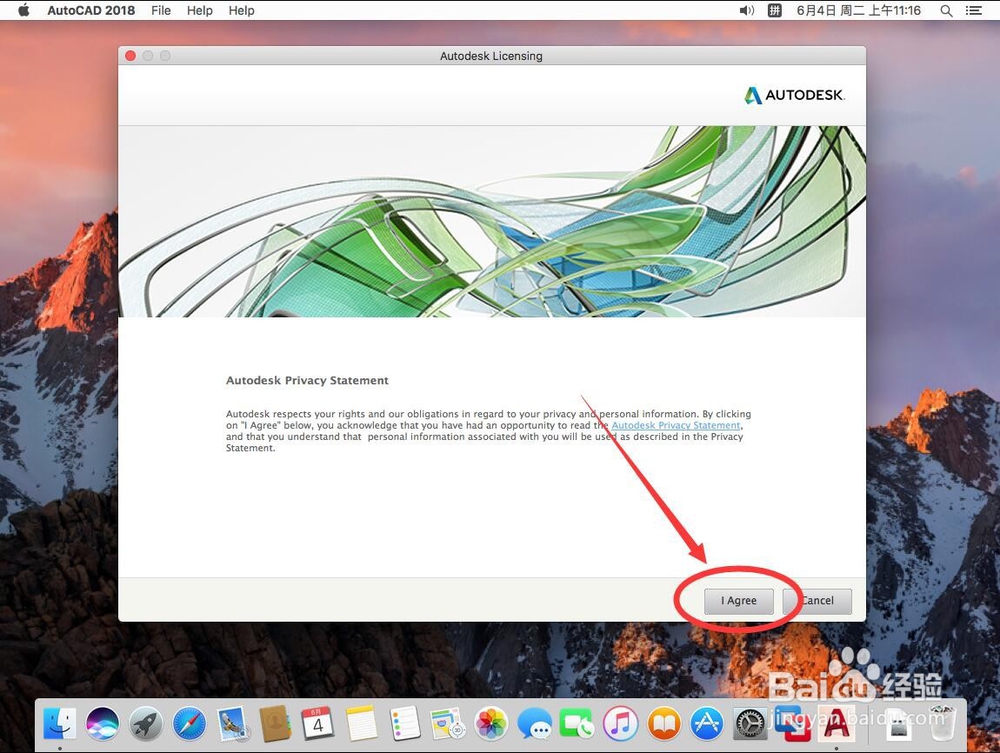
19、进入激活界面,选择右边的”Activate(激活)“

20、进入输入序列号界面,输入所购买的序列号和产品密钥

21、输入完成后,点击”Next(下一步)“

22、等待软件激活中

23、弹出”Thank You For Activating(感谢激活)“现在激活成功
点击右边的”Finnish(完成)“
这样就激活完成

24、再次打开CAD就可以运行了
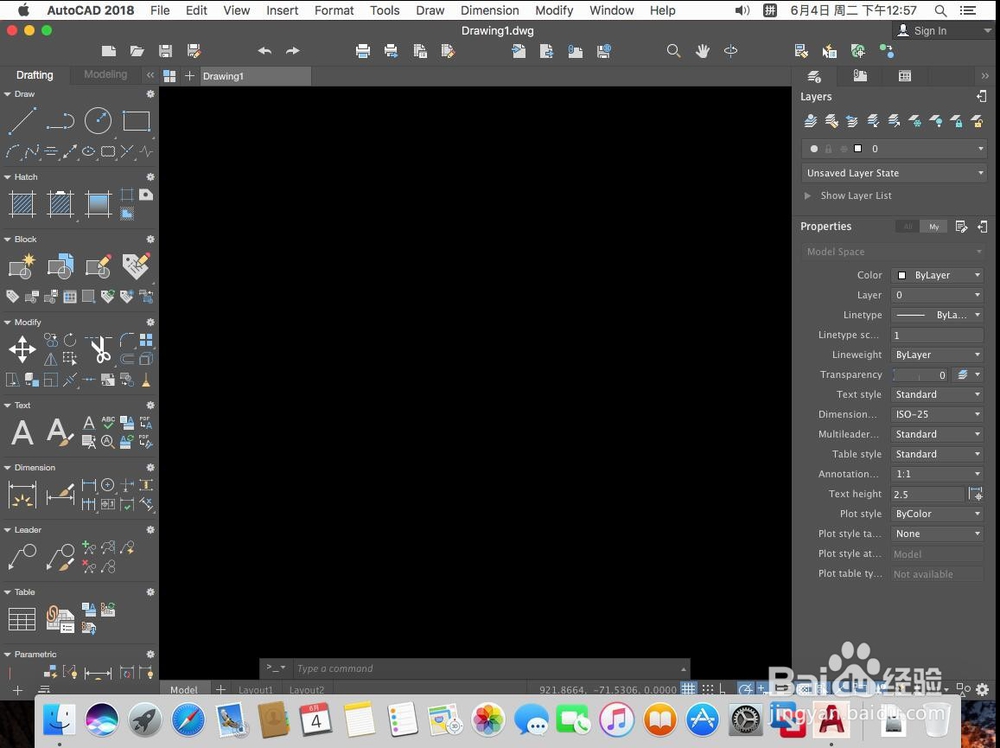
声明:本网站引用、摘录或转载内容仅供网站访问者交流或参考,不代表本站立场,如存在版权或非法内容,请联系站长删除,联系邮箱:site.kefu@qq.com。
阅读量:122
阅读量:157
阅读量:35
阅读量:114
阅读量:193